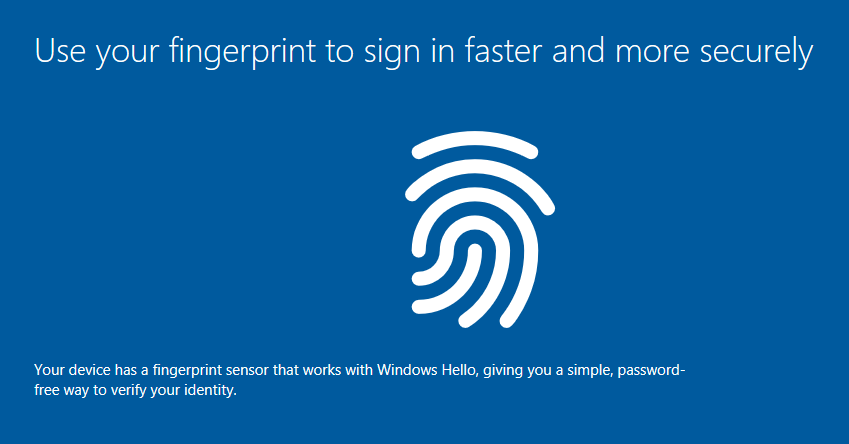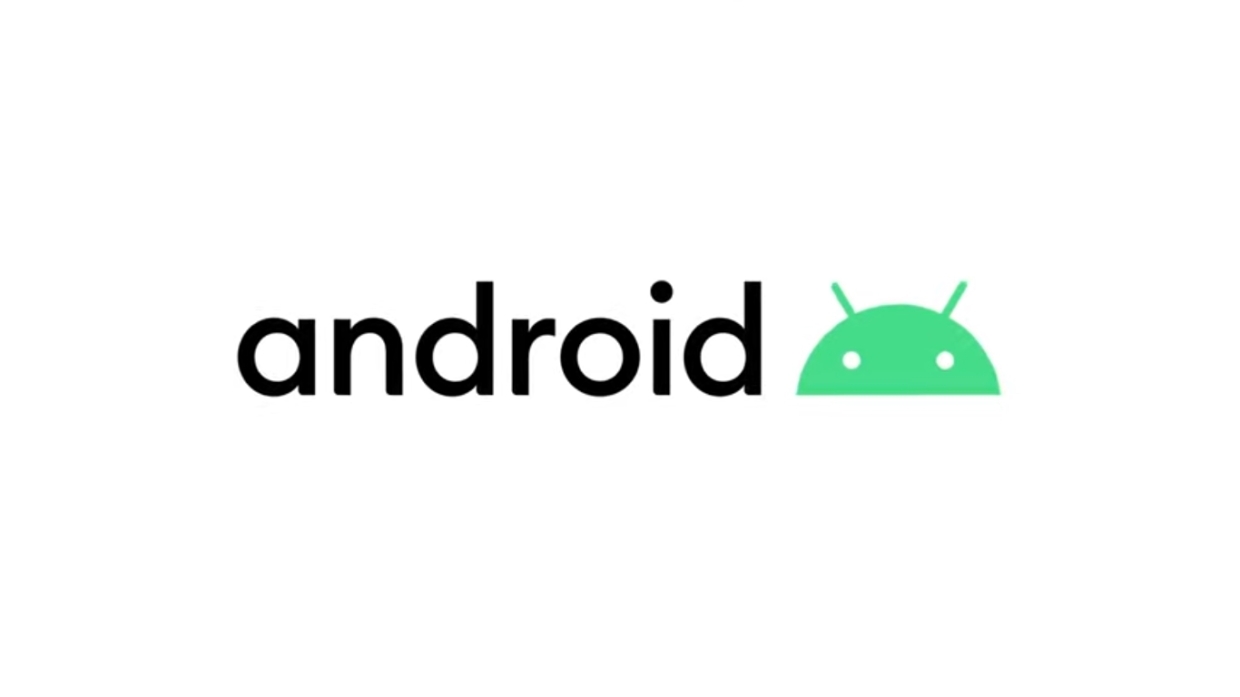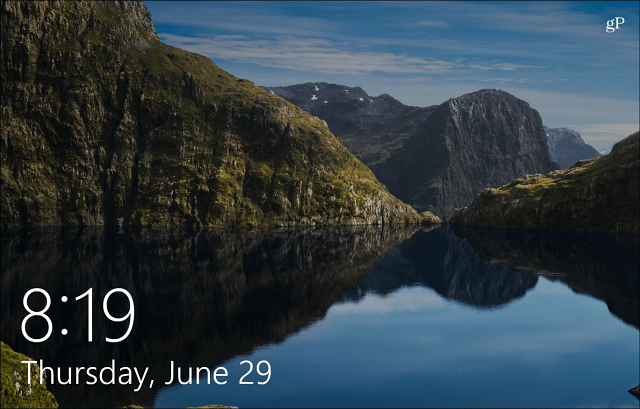تنظیم و فعال کردن اثر انگشت لپ تاپ در ویندوز
برخی از لپ تاپ ها از قابلیت حسگر اثر انگشت پشتیبانی می کنند و همچنین یکی از دلایل امن بودن برخی از لپ تاپ ها میتوانیم به حسگر اثر انگشت اشاره کنیم.
اگر به تازگی لپ تاپی خریداری کرده اید که حسگر اثر انگشت دارد، به راحتی می توانید از آن استفاده کنید. در ادامه روش فعال سازی، اضافه و حذف کردن اثر انگشت و سایر تنظیمات مربوطه را بررسی می کنیم.
برای نحوه فعال سازی اثر انگشت لپ تاپ HP و..، ابتدا وارد تنظیمات ویندوز شوید. سپس روی Accounts کلیک کنید. حال روی Sign-in Options در پنل سمت چپ کلیک کرده و در سمت راست پنجره، Windows Hello Fingerprint را انتخاب کنید. برای فعالسازی باید روی Set Up در این قسمت کلیک کنید. (قبل از تنظیم اثر انگشت، باید یک PIN برای حساب کاربری خود داشته باشید)

در ادامه ویندوز از شما درخواست یک pin می کند و در نهایت شما باید انگشت خود را در محل اسکن قرار دهید.
دقت کنید که با همین روش میتوانید اثر انگشت های دیگری به لپ تاپ اضافه کنید.